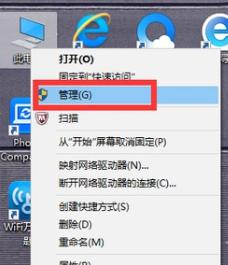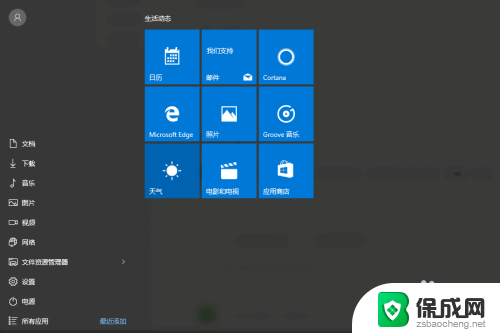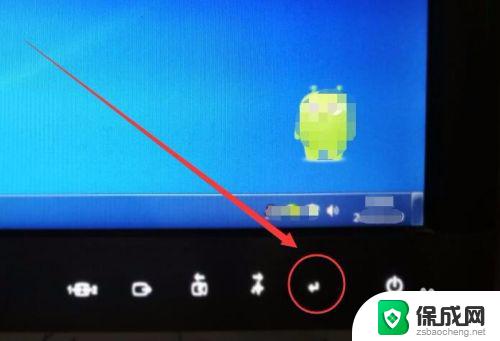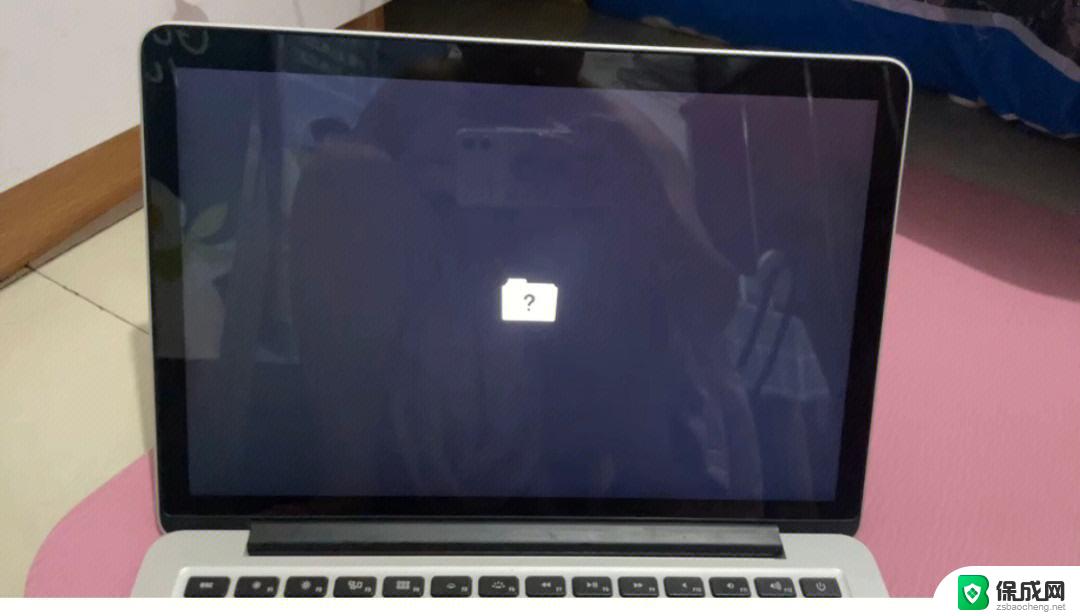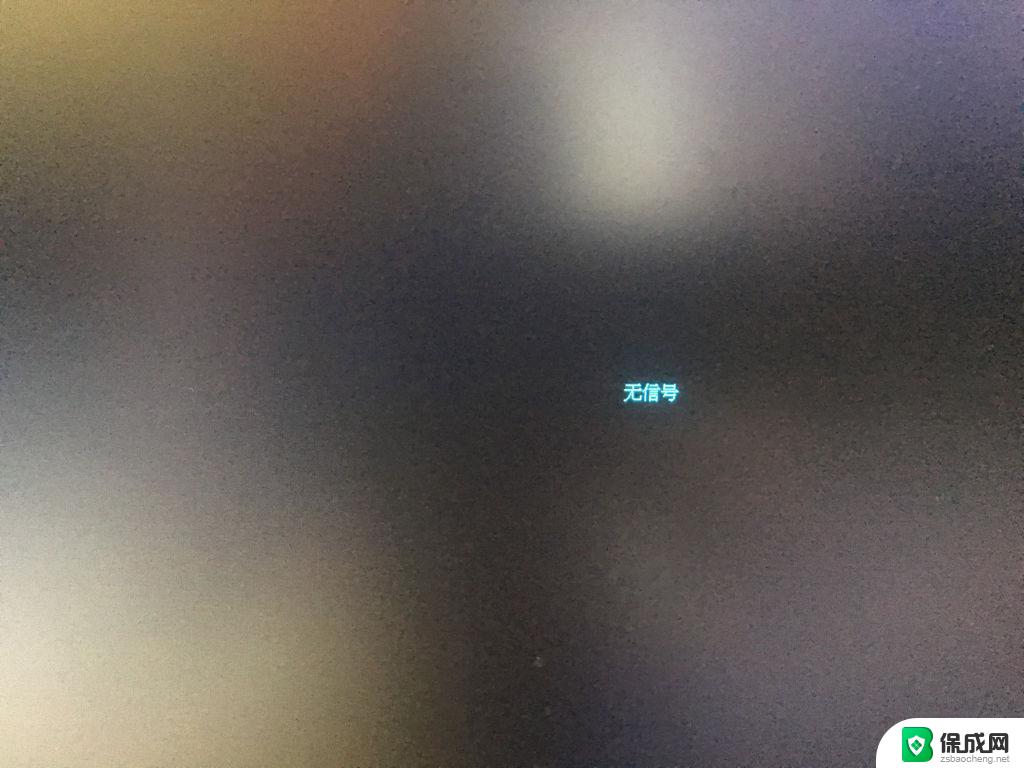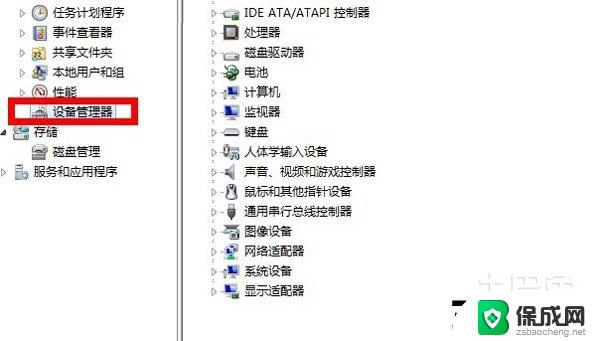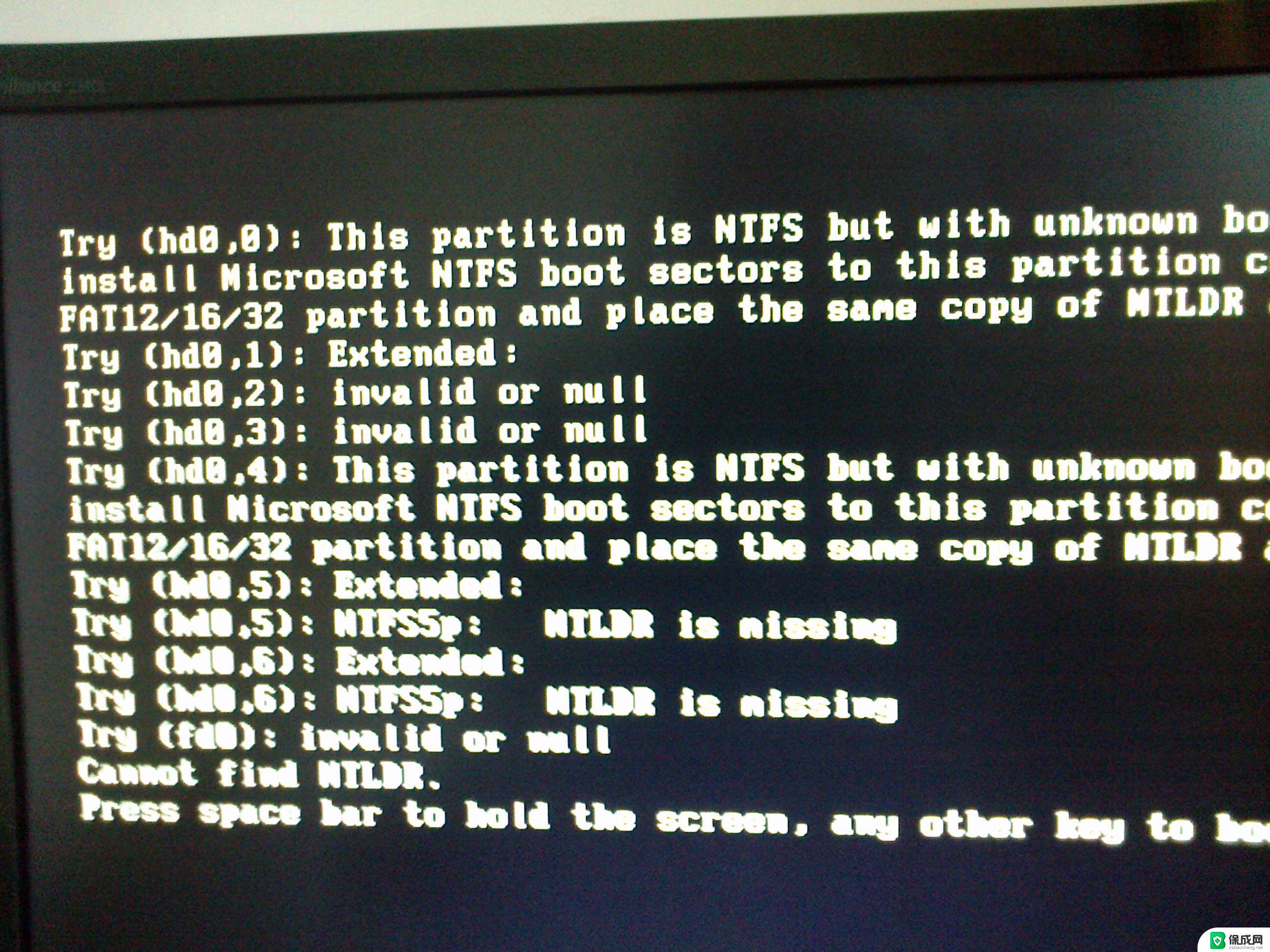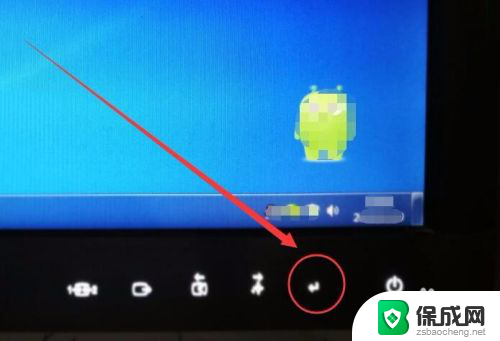显示器花屏有必要修吗 电脑显示器花屏原因分析
显示器花屏是电脑使用过程中常见的问题,可能会给用户带来困扰,造成显示器花屏的原因有很多,比如接口连接不良、显卡故障、显示器硬件问题等。当出现显示器花屏时,用户应及时排除故障,以免影响正常使用体验。但是并不是所有的显示器花屏都需要进行修理,有时只需重新插拔连接线或更换显示器的分辨率即可解决问题。在遇到显示器花屏问题时,用户可以根据具体情况进行分析和处理,以保证电脑正常使用。
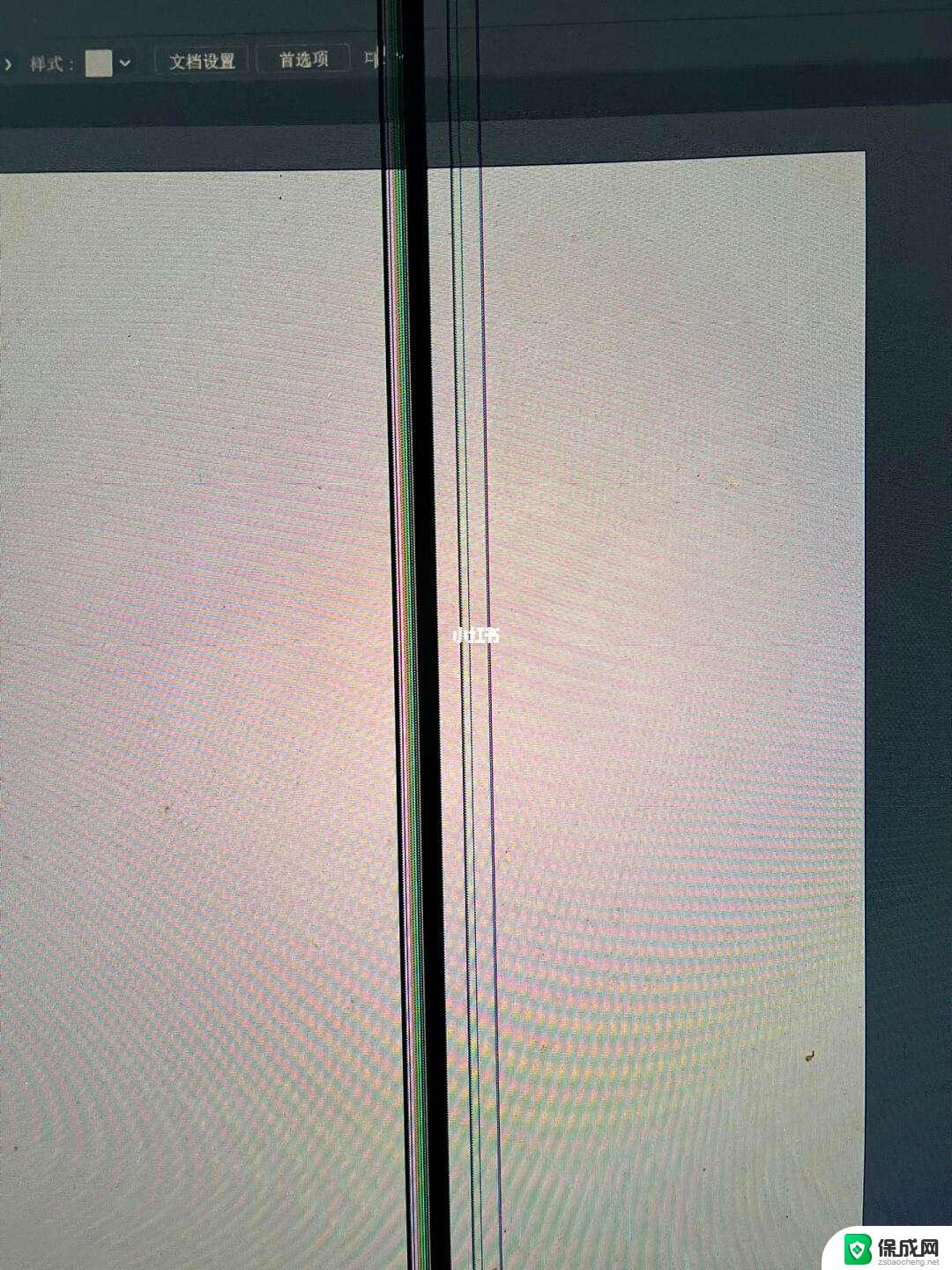
指电脑屏幕上有与常色不同的条纹,斑点或色块,或有位置颠倒、错乱,屏幕抖动、扭曲等情况。
显示器花屏是极其常见的故障,产生的原因有多种,不同的原因所产生的故障现象也有所不同,解决方法也各异。在文本方式下的花屏表现为字符混乱,在图形方式下通常表现为图形分层,由于受到内部或外部的干扰还会产生水平条纹。
花屏原因
1.显示器产生水平条纹:其原因主要有两种:
1)外部干扰,如显示器的使用现场附近有电火花或高频电磁干扰。这种干扰会使显示器的显示画面产生白色的水平条纹。处理方法:避免在此种情况下使用显示器; 2)内部干扰,这种干扰会使显示器的显示画面出现黑色的水平条纹。遇到这种情况,可以打开机壳检查一下显示器内部是否有接触不良的地方,电源的输出端或输出变压器等有无问题,因这种情况所产生的原因涉及到比较专业的技术,所以最好还是请专业人士给予修理为妙。
2.显示器分辨率设置不当引起花屏:当显示器在WIN3.X和WIN95中分辨率设置不正确时,启动Windows时就可能出现花屏故障,即画面分层、抖动、严重的甚至出现黑屏死机的现象。处理方法:进入WIN3.X的SETUP或进入WIN95的安全模式,重新设置显示器的显示模式即可。
3.显示卡与中文系统冲突:此种情况在退出中文系统时就会出现花屏,随意击键均无反应,类似死机,处理方法:此时输入"MODE C080"可得到解决。
4.显示卡的主控芯片散热效果不良:这也会产生花屏故障现象,处理方法:改善显示卡的散热性能。
5.显存速度太低:当显存速度太低以致于不能与主机的速度匹配时,也会产生花屏现象,处理方法:更换更高速的显存,或降低主机的速度。
6.显存损坏:当显存损坏后,在系统启动时就会出现花屏混乱字符的现象,处理方法:必须更换显存条。
7. 病毒原因:在某些病毒发作时也会出现花屏,处理方法:用杀毒软件杀毒即可消除。电容失效引起显示器特殊故障的处理 故障现象:一台AOK彩色显示器,使用一段时期后出现故障。计算机开启后,显示器无显示,约5分钟后,显示器才逐渐亮起来,但屏幕右部较暗,且有水平黑线,之后缓慢转入正常状态。
8.显卡GPU虚焊时,很多情况下表现出电脑花屏故障。
花屏解决方案
对于内置显卡我们的处理方法比较简单而且一般都可以解决。
1. 卸载集成显卡的驱动!安装为通过微软WHQL认证的正式版驱动。可以去驱动之家寻找!
2. 拔下内存使用酒精和橡皮擦拭内存金手指。如果用酒精棉球擦拭的话记得放1分钟以上再装入主板
3. 为了确保系统没有任何病毒和流氓软件的干扰,建议全盘杀毒!
4. 如果上述还是处理不了您显卡花屏的问题,建议更换内存条解决!但是本人不推荐使用金士顿原因很简单假货太多,万一买到不利于系统问题!一般更换内存后使用安装为通过微软WHQL认证的正式版驱动。一般来说就可以解决您的问题了
对于独立显卡的解决方案比较单一如下:
1. 卸载集成显卡的驱动!安装为通过微软WHQL认证的正式版驱动。可以去驱动之家寻找!
2. 为了确保系统没有任何病毒和流氓软件的干扰,建议全盘杀毒!
3.如果单靠更新通过微软认证的显卡驱动不能够解决您独立显卡花屏的问题,那就是显卡本身体质问题!可以寻找厂家要求条换,如果过保在不想花钱更换的情况下给您一个小窍门!
就是出现显卡花屏的时候打开游戏!(本人的显卡也存在花屏问题)打开一个跑跑卡丁车进入正常游戏后关闭即可!或者打开CS然后关闭,如果一次不行就再打开关闭一次就可以了!实在不行只有重新启动电脑。
显卡GPU虚焊造成电脑花屏[1]4.显卡GPU虚焊也是造成电脑(显卡)花屏故障要用热风枪,拔下小口吹头。直接用本身的大口径来吹,一边吹一边轻轻的推动这个GPU芯片,等吹到能轻轻的推动,松开能自动归位的程度就可以了,记住一点,千万不能往下压,否则GPU下面的锡压扁后会造成短路故障。
以上就是显示器花屏有必要修复的全部内容,有出现这种现象的朋友可以尝试根据我的方法来解决,希望对大家有所帮助。